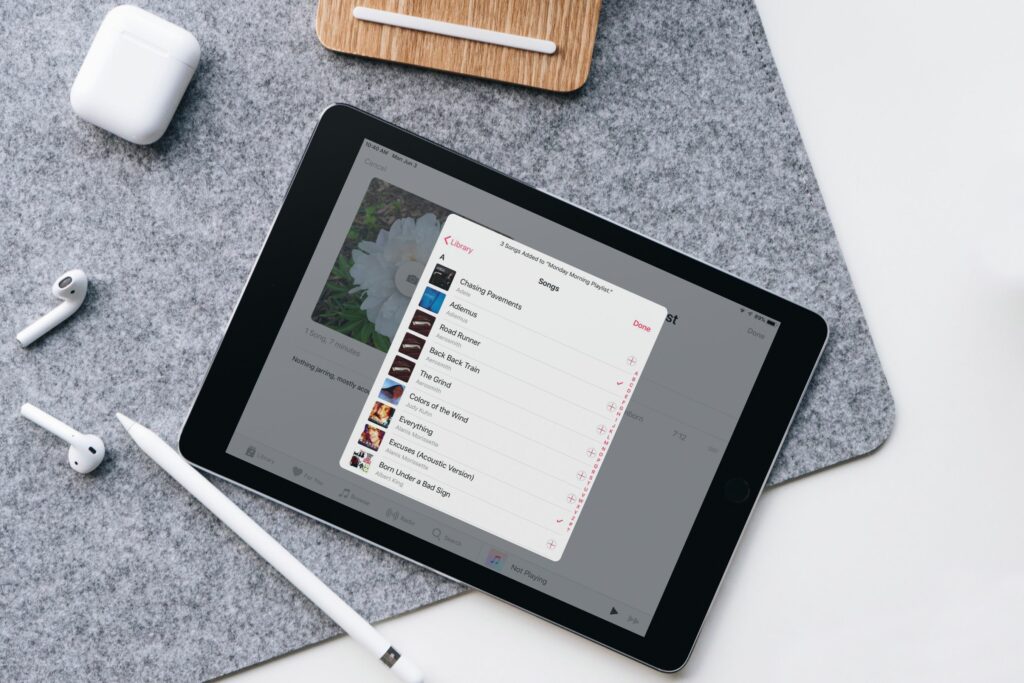Comment créer des listes de lecture sur iPad
ce qu’il faut savoir
- Commencez musique Appliquer > Cliquer bibliothèque > NouveauSur l’écran Nouvelle liste de lecture, entrez un Nom pour la liste de lecture.
- Vous pouvez également ajouter des photos et des descriptions à votre liste de lecture > cliquez sur Achevée.
- robinet Éditer > ajouter de la musique et parcourez les produits musicaux.Pour ajouter une chanson, appuyez sur ajouter symbole(+).
Cet article explique comment créer des listes de lecture directement sur l’iPad à l’aide de l’application Musique. Les instructions couvrent les iPads exécutant iOS 12 et les versions ultérieures d’iPadOS.
Créer une nouvelle liste de lecture sur iPad
Avant de pouvoir organiser des chansons en listes de lecture, vous avez besoin d’une liste de lecture vide.
-
Sur l’écran d’accueil de l’iPad, appuyez sur musique application.
-
Si Musique n’est pas ouvert dans la vue Bibliothèque, allez en bas de l’écran et appuyez sur bibliothèque.
-
robinet Nouveau.
-
à l’intérieur nouvelle playlist l’écran, entrez un Nom pour la liste de lecture.
-
Sinon, cliquez sur caméra icône pour prendre une photo ou sélectionner une image dans la photothèque. Également facultatif, ajoutez une description de la liste de lecture.
-
robinet Achevée Enregistrez des listes de lecture vides.
Ajouter des chansons à la liste de lecture
Maintenant que vous avez créé une liste de lecture vide, remplissez votre bibliothèque de musique.
-
Accédez à la bibliothèque, sélectionnez une liste de lecture, puis appuyez sur Éditer.
-
choisir ajouter de la musique.
-
Cliquez sur une catégorie pour parcourir par artiste, album, chanson, clip vidéo et autres options.
-
Pour ajouter un morceau à une liste de lecture, cliquez sur ajouter symbole(+) à côté de la chanson. Après avoir ajouté une chanson, le signe plus se transforme en coche.
-
Lorsque vous avez terminé d’ajouter des chansons, appuyez sur Achevée.
Supprimer des chansons de la liste de lecture
Si vous souhaitez supprimer une piste ajoutée à une playlist :
-
Accédez à votre bibliothèque, appuyez sur la liste de lecture que vous souhaitez modifier, puis sélectionnez Éditer.
-
Cliquez sur le signe moins (–) à côté du morceau que vous souhaitez supprimer, puis touchez effacerCela ne supprimera pas la chanson de votre bibliothèque iTunes.
-
Lorsque vous avez terminé de supprimer des pistes, appuyez sur Achevée.
Cliquez sur cette catégorie si vous souhaitez créer une liste de lecture basée sur un artiste, un album ou un genre spécifique. Lorsque vous faites cela, vous ne verrez que les chansons associées.
Merci de nous en informer!
Recevez les dernières nouvelles technologiques publiées quotidiennement
abonnement
Dites-nous pourquoi !
D’autres détails ne sont pas assez difficiles à comprendre